Điện thoại Android của bạn không chỉ là một công cụ giải trí hay làm việc, mà còn được trang bị nhiều tính năng khẩn cấp mạnh mẽ, thường bị bỏ qua nhưng có thể đóng vai trò quan trọng trong việc kêu gọi trợ giúp, chia sẻ thông tin quan trọng và cảnh báo bạn về các thảm họa tự nhiên. Tuy nhiên, việc thiết lập đúng cách và nắm rõ cách sử dụng chúng là trách nhiệm của mỗi người dùng. Bài viết này từ thuthuatmeohay.com sẽ hướng dẫn bạn chi tiết cách tối ưu các cài đặt an toàn này để đảm bảo bạn luôn sẵn sàng trong mọi tình huống không mong muốn.
5 Tính Năng Khẩn Cấp Quan Trọng Trên Android Bạn Cần Biết
1. Thiết lập nhiều Liên hệ Khẩn cấp (Emergency Contacts)
Trong một tình huống nguy hiểm, điều đầu tiên bạn muốn là liên lạc được với người thân hoặc người mà bạn tin tưởng. Đó là lý do tại sao việc thiết lập các số liên hệ khẩn cấp trên điện thoại Android của bạn lại vô cùng quan trọng. Ngay cả khi điện thoại bị khóa, những người ứng cứu đầu tiên vẫn có thể truy cập và liên hệ ngay lập tức với những người này.
Để thiết lập tính năng này, bạn hãy truy cập Cài đặt (Settings) > An toàn và khẩn cấp (Safety and emergency) > Liên hệ khẩn cấp (Emergency contacts). Sau đó, chạm vào Thêm liên hệ khẩn cấp (Add emergency contact), chọn các số liên lạc bạn muốn thêm vào danh sách, và nhấn Xong (Done). Bạn có thể thêm thành viên gia đình, bạn bè thân thiết, hoặc thậm chí là bác sĩ riêng. Việc liệt kê nhiều hơn một người là một ý tưởng hay để đề phòng trường hợp một trong số họ không thể liên lạc được.
Trước khi hoàn tất, hãy đảm bảo bạn đã bật tùy chọn Hiển thị trên màn hình khóa (Show on Lock screen). Điều này cho phép các liên hệ khẩn cấp của bạn có thể được truy cập trực tiếp từ màn hình khóa thông qua trình quay số khẩn cấp, cực kỳ hữu ích trong những tình huống cấp bách.
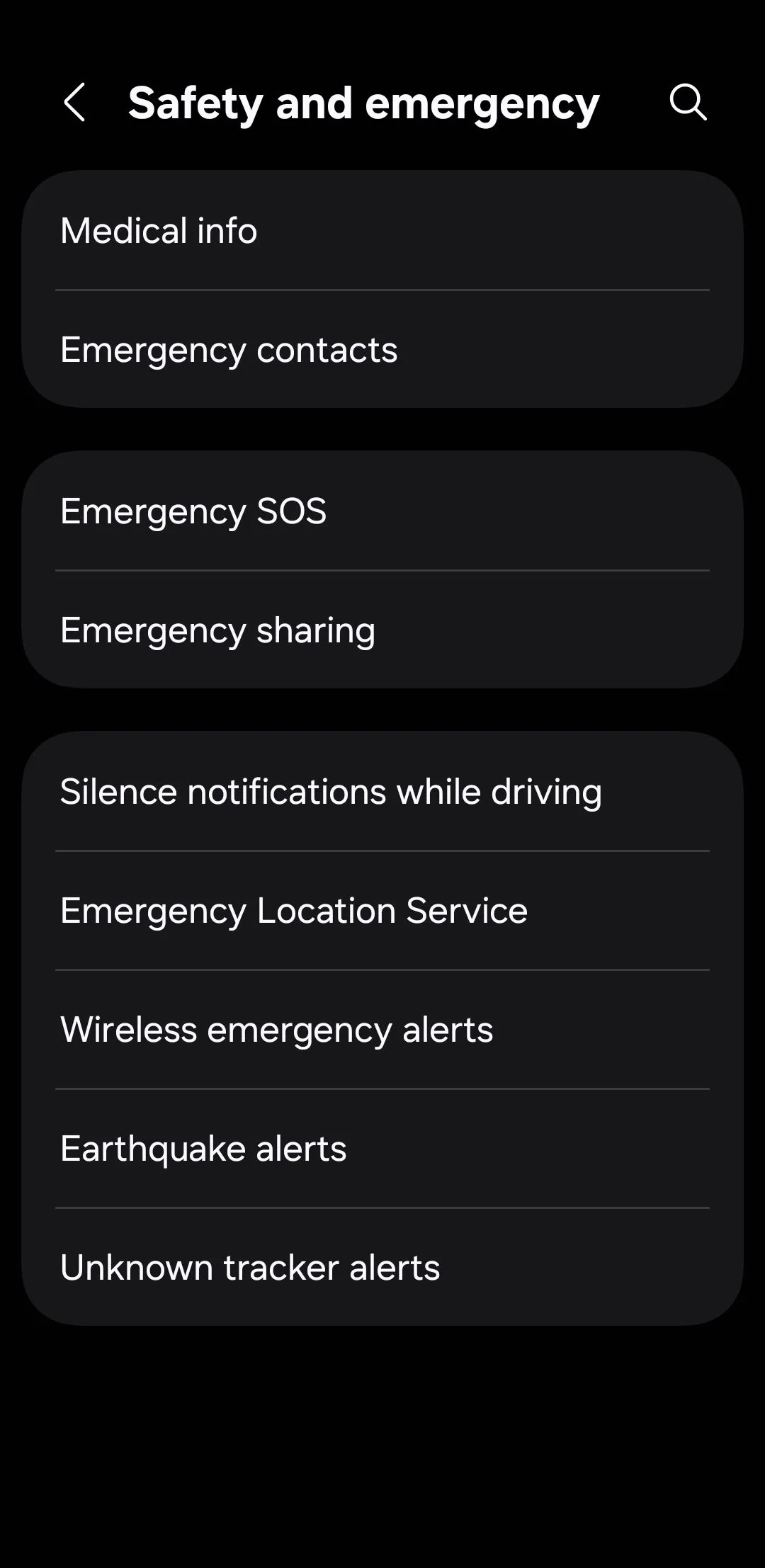 Màn hình cài đặt An toàn và khẩn cấp trên điện thoại Android
Màn hình cài đặt An toàn và khẩn cấp trên điện thoại Android
2. Thêm Thông tin Y tế vào Màn hình Khóa (Medical Info)
Có lẽ bạn mở khóa điện thoại hàng chục lần mỗi ngày, nhưng trong trường hợp khẩn cấp, bạn có thể không thể tự mình thực hiện điều đó. Khi đó, màn hình khóa có thể là cách duy nhất để người khác truy cập thông tin quan trọng cần thiết để giúp đỡ bạn.
Trên Android, bạn có thể thêm các chi tiết sức khỏe quan trọng – như dị ứng, nhóm máu, tình trạng bệnh lý và các ghi chú quan trọng khác – trực tiếp vào màn hình khóa. Các nhân viên y tế thường được đào tạo để tìm kiếm loại thông tin này, và trong một trường hợp khẩn cấp nghiêm trọng, chỉ vài giây cũng có thể tạo nên sự khác biệt lớn.
Để thiết lập, hãy mở ứng dụng Cài đặt (Settings) và điều hướng đến An toàn và khẩn cấp (Safety and emergency) > Thông tin y tế (Medical info). Chạm vào biểu tượng bút chì ở góc trên bên phải, điền các chi tiết cần thiết và nhấn Lưu (Save). Khi hoàn tất, hãy đảm bảo bạn đã bật tùy chọn Hiển thị trên màn hình khóa (Show on lock screen) để những người ứng cứu đầu tiên có thể xem thông tin mà không cần mở khóa điện thoại của bạn.
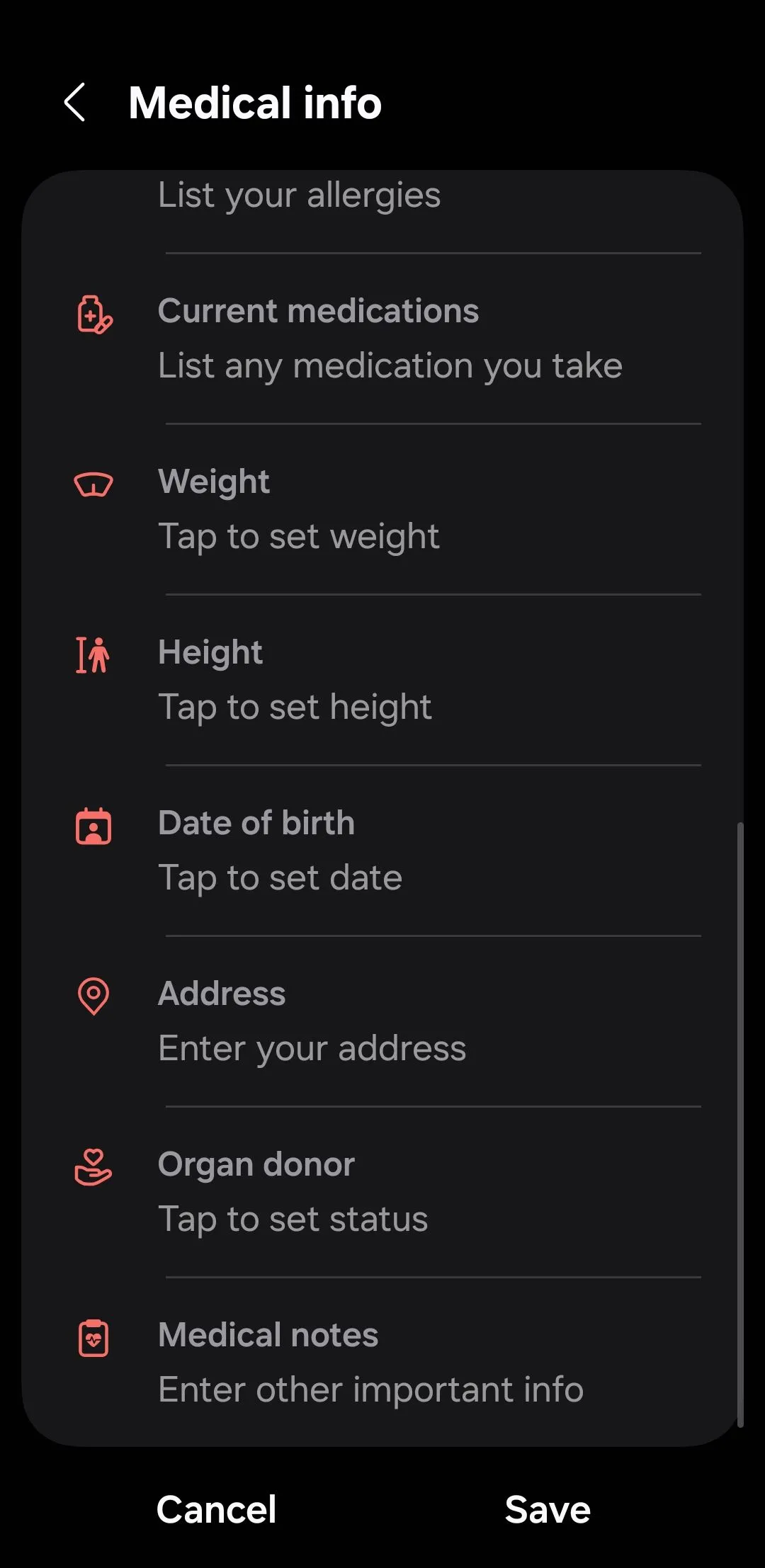 Giao diện nhập thông tin y tế trên điện thoại Android
Giao diện nhập thông tin y tế trên điện thoại Android
3. Kích hoạt Dịch vụ Định vị Khẩn cấp (Emergency Location Service – ELS)
Hãy tưởng tượng bạn đang ở trong một tình huống cần trợ giúp khẩn cấp. Khi bạn gọi hoặc nhắn tin đến các dịch vụ khẩn cấp, Dịch vụ Định vị Khẩn cấp của Android (ELS) có thể tự động chia sẻ vị trí chính xác của bạn với những người ứng cứu. Tính năng này hoạt động ngay cả khi bạn đã tắt dịch vụ định vị để tiết kiệm pin điện thoại. Để đảm bảo nó được bật, hãy vào Cài đặt (Settings) > An toàn và khẩn cấp (Safety and emergency) > Dịch vụ Định vị Khẩn cấp (Emergency Location Service) và bật công tắc.
Nếu bạn cũng muốn chia sẻ vị trí và các chi tiết quan trọng khác với các liên hệ khẩn cấp của mình, hãy thử tính năng Chia sẻ khẩn cấp (Emergency sharing). Trong menu An toàn và khẩn cấp, chạm vào Chia sẻ khẩn cấp, sau đó chọn Bắt đầu chia sẻ khẩn cấp (Start emergency sharing) > Bắt đầu (Start).
Điều này sẽ gửi một tin nhắn trợ giúp và vị trí theo thời gian thực của bạn đến các liên hệ khẩn cấp. Nếu pin điện thoại của bạn yếu, nó cũng sẽ chia sẻ thông tin đó. Điện thoại của bạn sẽ gửi cập nhật vị trí cứ sau 15 phút, trong tối đa 24 giờ.
 Tính năng chia sẻ khẩn cấp vị trí trên Android
Tính năng chia sẻ khẩn cấp vị trí trên Android
4. Nắm vững cách sử dụng SOS Khẩn cấp (Emergency SOS)
Bạn có thể không phải lúc nào cũng có người ở gần khi có sự cố xảy ra. Nếu bạn đang ở trong tình huống không thể gọi điện thoại để nhờ giúp đỡ, tính năng SOS Khẩn cấp của Android có thể rất hữu ích. Trên hầu hết các điện thoại Android, bạn có thể kích hoạt SOS Khẩn cấp bằng cách nhấn nhanh nút nguồn năm lần liên tiếp. Nếu bạn đang sử dụng thiết bị Samsung Galaxy, số lần nhấn là ba.
Sau khi kích hoạt, điện thoại của bạn sẽ tự động liên hệ với các dịch vụ khẩn cấp. Và nếu bạn đã thiết lập các liên hệ khẩn cấp, nó cũng sẽ gửi cho họ một tin nhắn kèm theo vị trí hiện tại của bạn.
Để tùy chỉnh cách hoạt động của tính năng này, hãy vào Cài đặt (Settings) > An toàn & khẩn cấp (Safety & emergency) > SOS Khẩn cấp (Emergency SOS). Bạn có thể điều chỉnh thời gian đếm ngược trước khi cuộc gọi khẩn cấp được thực hiện, điều này có thể giúp ngăn chặn các trường hợp kích hoạt vô tình. Nếu bạn muốn cuộc gọi được thực hiện ngay lập tức sau khi kích hoạt, hãy tắt tùy chọn Yêu cầu vuốt để gọi (Require swipe to call).
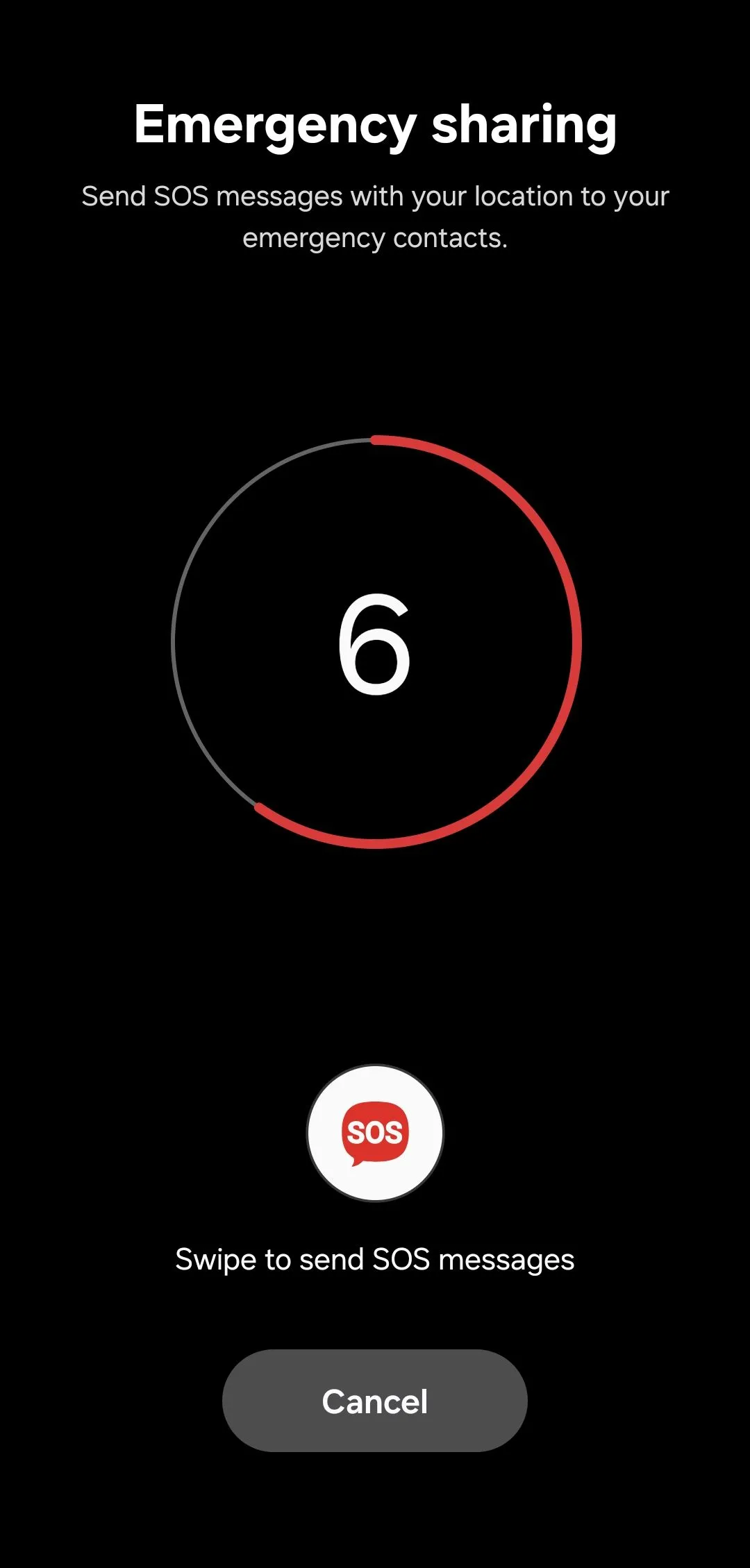 Minh họa tính năng SOS khẩn cấp trên Android
Minh họa tính năng SOS khẩn cấp trên Android
5. Đảm bảo Cảnh báo Khẩn cấp được Bật (và Kiểm tra chúng)
Điện thoại Android của bạn được thiết kế để nhận các cảnh báo quan trọng từ các cơ quan chính phủ, bao gồm cảnh báo về thời tiết khắc nghiệt, động đất, mối đe dọa an toàn công cộng và người mất tích (như cảnh báo AMBER). Những thông báo này thường được bật theo mặc định, nhưng điều đáng giá là bạn nên kiểm tra lại để đảm bảo mình không vô tình tắt chúng.
Hãy vào Cài đặt (Settings) > An toàn & khẩn cấp (Safety & emergency) > Cảnh báo động đất (Earthquake alerts) và bật công tắc. Khi được bật, điện thoại của bạn có thể thông báo cho bạn về cường độ ước tính và khoảng cách động đất so với vị trí của bạn. Chạm vào Xem bản demo (See a demo) để xem trước âm thanh và giao diện của một trong những cảnh báo này.
Quay lại menu trước đó và chạm vào Cảnh báo khẩn cấp không dây (Wireless emergency alerts), sau đó bật Cho phép cảnh báo (Allow alerts). Cuộn qua danh sách để đảm bảo mỗi loại cảnh báo, như Cảnh báo AMBER (AMBER alerts) và Cảnh báo thử nghiệm (Test alerts), đều được bật. Bạn cũng sẽ tìm thấy một cài đặt có tên Nhắc nhở cảnh báo (Alert reminder), tính năng này sẽ lặp lại âm thanh cảnh báo theo các khoảng thời gian nhất định trong trường hợp bạn bỏ lỡ lần đầu.
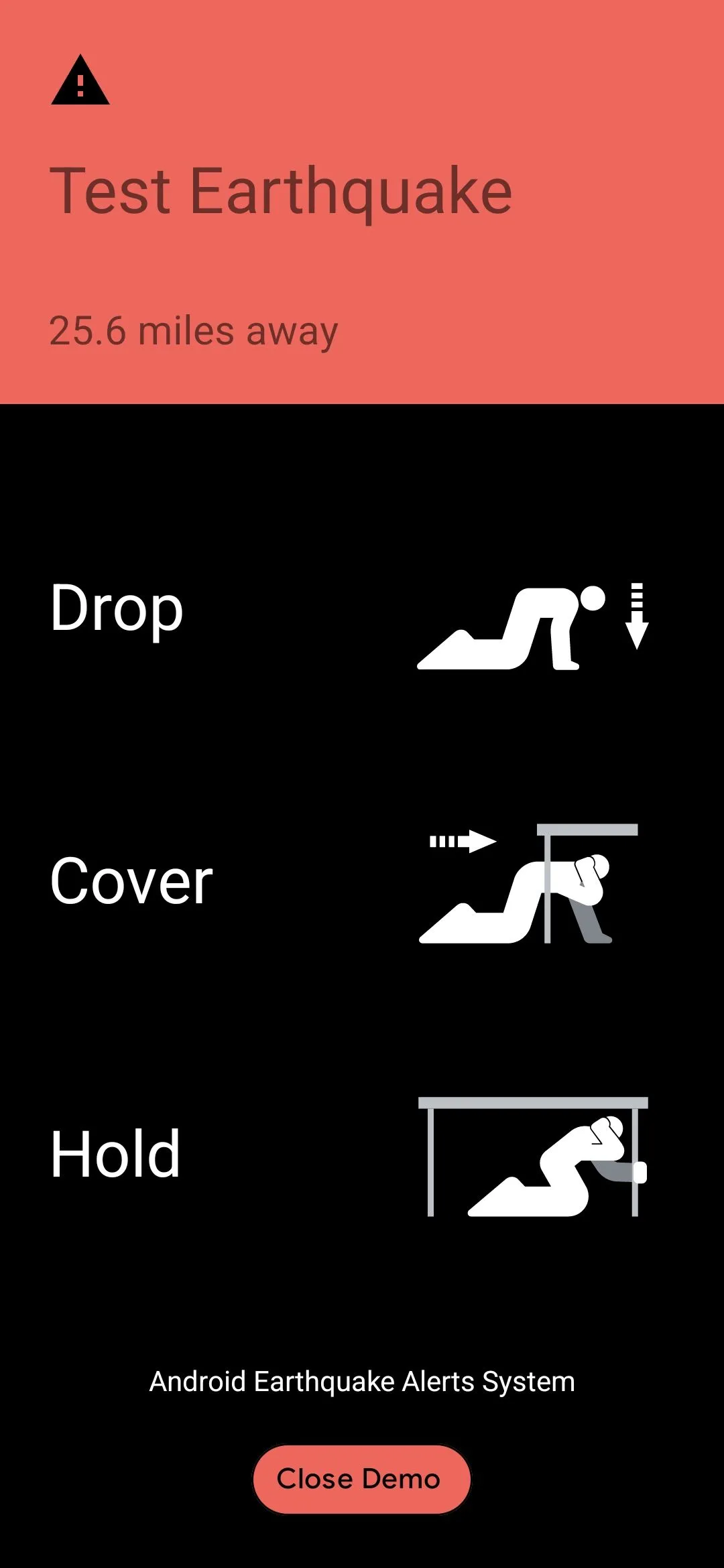 Ví dụ cảnh báo động đất trên điện thoại Android
Ví dụ cảnh báo động đất trên điện thoại Android
Kết Luận
Các tính năng khẩn cấp trên điện thoại Android không phải là thứ bạn sẽ cần thường xuyên (hy vọng là không bao giờ). Tuy nhiên, việc dành vài phút để thiết lập chúng ngay bây giờ và nắm vững cách sử dụng có thể tạo ra sự khác biệt lớn trong một tình huống khủng hoảng. Đừng chần chừ hay bỏ qua, hãy dành thời gian kiểm tra và kích hoạt các cài đặt này ngay hôm nay để bảo vệ bản thân và những người thân yêu. Chia sẻ bài viết này với bạn bè và gia đình để mọi người cùng nắm được những thông tin an toàn hữu ích này.


